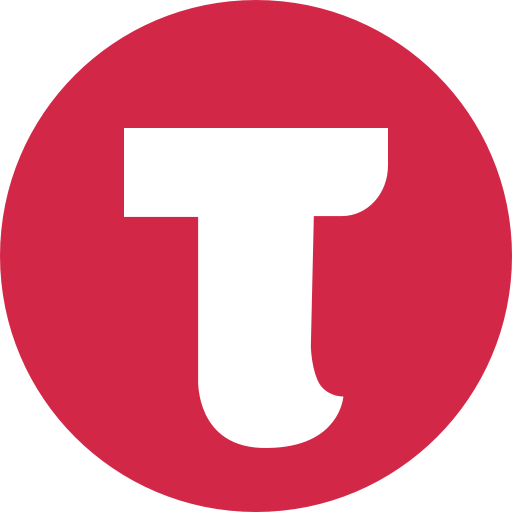Discriminando Las Rutinas Diarias 1.0 For Android APK Download
About this app:
Haga clic en el botón "Entrar" para abrir este programa "Discriminando rutinas diarias".Aquí, se le pide al estudiante que encuentre y haga clic en la imagen correcta que se muestra en la pantalla.
Las selecciones predeterminadas para este programa son: Nivel 3, Modo de entrenamiento, Distractor de rutina diario, Texto de comando, Animación de felicitación y Seleccionar todo.
Aquí se muestra una actividad de rutina diaria en el centro de la pantalla. Se le pide al e studiante que haga clic en la actividad correspondiente que se muestra entre otras en el centro de la pantalla.
Nivel 1
Se muestra una imagen de actividad de rutina diaria en el centro de la pantalla para que coincida, sin ningún tipo de distracción.
Nivel 2
Se muestran dos imágenes de actividades en el centro de la pantalla para que coincidan. Hay una elección correcta y un distractor. Puede elegir un distractor de rutina diaria o no rutinaria. Mixto se desactiva.
Nivel 3
Cuando se selecciona esta opción, se muestran tres imágenes de actividad en el centro de la pantalla para que coincidan. Hay una elección correcta y dos distractores. Puede elegir Rutina diaria, Rutina no diaria, o distractores mixtos.
Entrenamiento
Este programa usa números para entrenar las habilidades de escuchar y combinar.
Prueba
Aquí, el estudiante puede probarse a sí mismo.
Informe
Esto muestra los resultados de la prueba. El informe (contiene solo 20 registros).
Calificación activada / desactivada: si está activada, la aplicación supervisará las respuestas correctas e incorrectas del alumno
Respuesta correcta: Cuando un estudiante responde a una pregunta con la respuesta correcta Respuesta
incorrecta: Cuando un estudiante responde a una pregunta con una respuesta incorrecta
Número de intentos totales: Número de veces que un estudiante intentó responder preguntas en la aplicación.
Gráfico de barras: representa el rendimiento del alumno gráficamente.
Informe detallado: resultados de la prueba, incluida la calificación. objeto identificado, distractor y tiempo necesario para finalizar la prueba.
Imprimir: Esto imprimirá la calificación o los datos en la pantalla.
Distracter
Daily Routine
Cuando esta opción está seleccionada, los distractores son todas las actividades diarias de rutina. Esta opción está deshabilitada para el Nivel 1 y está disponible para el Nivel 2 y el Nivel 3.
Rutina no diaria
Cuando se selecciona esta opción, los distractores son algunos elementos además de las actividades diarias de rutina. Esta opción está desactivada para el Nivel 1 y está disponible para el Nivel 2 y el Nivel 3.
Mixta
Esta opción está disponible solo para el Nivel 3. Cuando se selecciona, un distractor es una actividad de rutina diaria y el otro distractor es una actividad de rutina no diaria.
Texto de comando
Cuando está marcado, un texto de comando corto es visible en la parte inferior de la pantalla. Si no está marcado, el texto del comando no será visible.
Indicación
Si el alumno no coincide con la imagen de rutina diaria correcta dentro de los diez segundos, el programa lo guía a la imagen de rutina diaria correcta. Está disponible para el modo Entrenamiento, pero está deshabilitado para el modo Prueba.
Desmarque esta casilla si el aviso no es necesario en el modo Entrenamiento.
Preguntar con parpadeo
Esta opción está seleccionada de forma predeterminada. Si no se elige la imagen de rutina diaria correcta después de diez segundos, parpadea.
Preguntar con etiqueta
Los nombres de la actividad aparecen debajo de las imágenes.
Preguntar con animación
Si no se elige la imagen de rutina diaria correcta después de diez segundos, aparece una animación.
Animación de felicitación
Está disponible solo para el modo Entrenamiento. Cuando esto está marcado, hacer clic en la imagen de rutina diaria correcta invita a una animación de felicitación. Esta animación dura diez segundos. Haga clic en cualquier lugar de la pantalla o haga clic en la animación en sí o presione la barra espaciadora para detener la animación de felicitación.
Desmarque la casilla si el alumno no necesita animación de felicitación.
Selección
Haga clic en la casilla de verificación para seleccionar o deseleccionar la actividad de rutina diaria.
Seleccionar todo
Marque esta casilla para seleccionar todas las actividades. Desmarque para anular la selección.
Ok
Haga clic en este botón para abrir el programa después de elegir la configuración. ...
Read more
App Information
| Version | Rating | APP Vote | Size |
|---|---|---|---|
| 1.0 | 0 | 0 | - |
| Requirement | Updated | Installs | Developer |
| 4.0 and up | September 12, 2016 | 1+ | BloomingKids Software |
| High Speed Download |
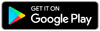
|
||
Related Apps
Recent APPS
hooeyapps.com © 2024 • DMCA Policy • Privacy Policy • Terms & Condition 1